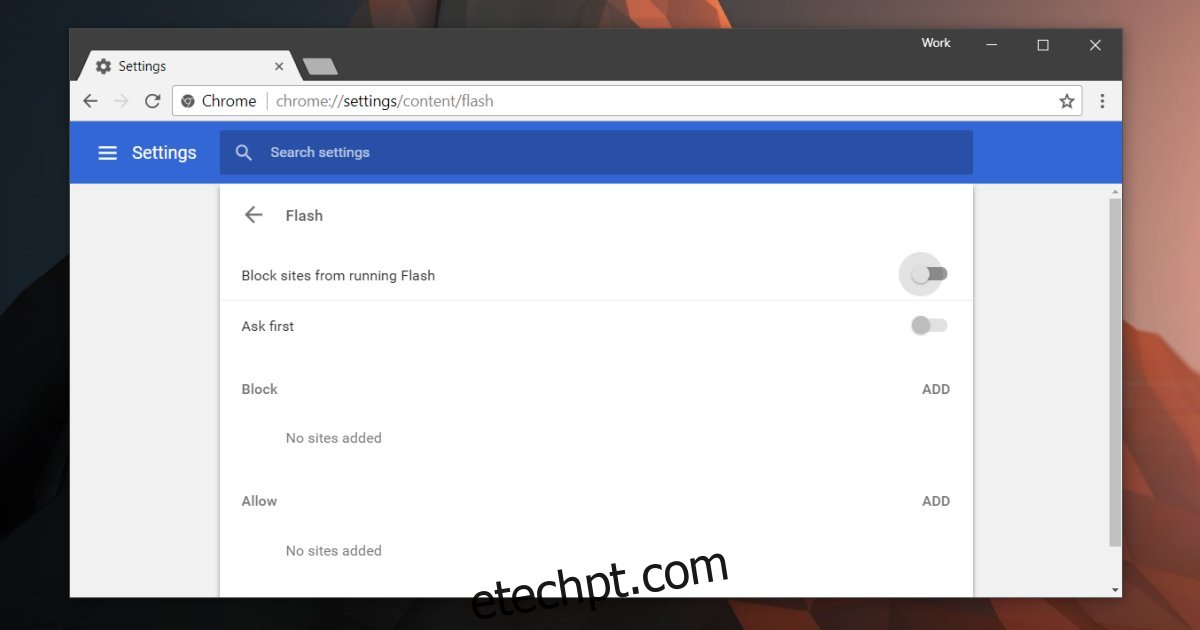O Flash finalmente vai morrer em 2020. Isso é um bom 2,5 anos de distância e já, as pessoas estão pedindo que a Adobe torne-o de código aberto. O Flash parece já ter vivido mais do que deveria, já que temos HTML5 agora. Ainda existem muitos sites que usam Flash. Se a Adobe decidir abrir o código-fonte, pode permanecer por muito mais tempo. As coisas sendo o que são agora, você provavelmente ainda encontrará sites que usam Flash. Se você não tiver uma alternativa para esses sites, ficará preso ao uso do Flash, goste ou não. A boa notícia é que você pode ativar seletivamente o Flash para sites no Chrome, mas mantê-lo desativado para todos os outros.
Por padrão, o Flash está desativado no Chrome. Dependendo de suas necessidades, você pode habilitá-lo, mas bloqueá-lo de ser executado em determinados sites. Da mesma forma, você pode deixá-lo desativado e ativar seletivamente o Flash para sites no Chrome.
Ativar seletivamente o Flash para sites
Abra o Chrome e digite o seguinte na barra de URL.
chrome://settings/content/flash
Se o Flash estiver desabilitado, como deveria ser, você verá uma opção ‘Bloquear sites de execução do Flash’ no estado Desligado. Deixe-o intocado. Se você ativá-lo, ativará o Flash para todos os sites no Chrome.
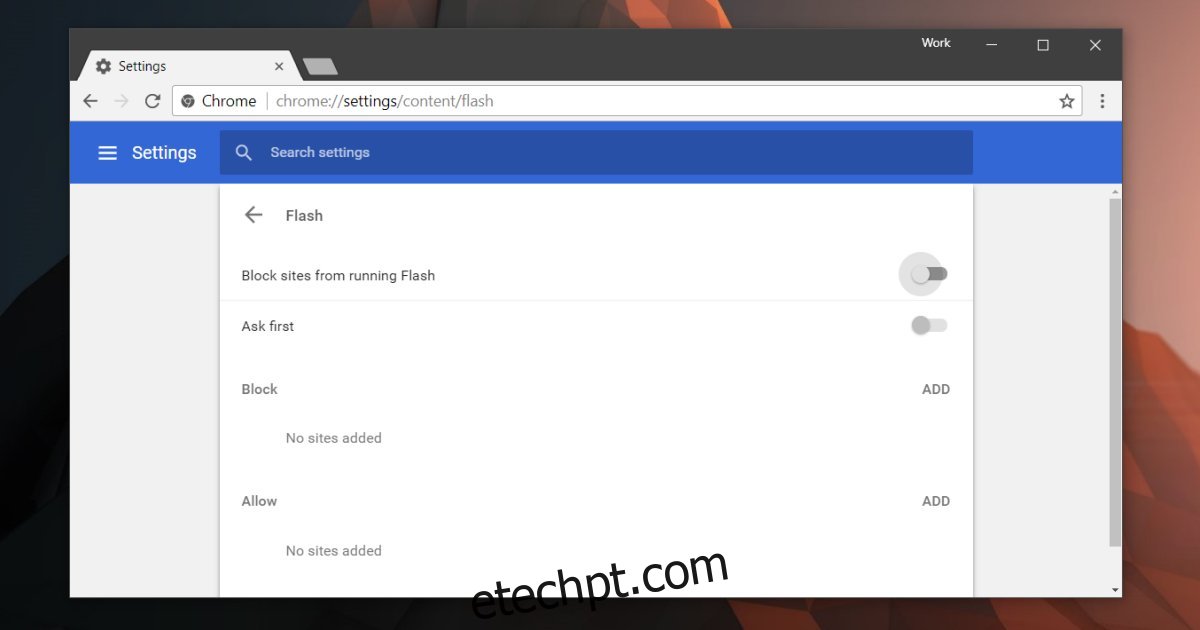
Procure a seção ‘Permitir’ e clique em Adicionar. Insira o URL do site para o qual deseja habilitar o Flash e clique em Adicionar novamente. Se você já tiver o site aberto, atualize-o e o conteúdo do Flash será carregado.
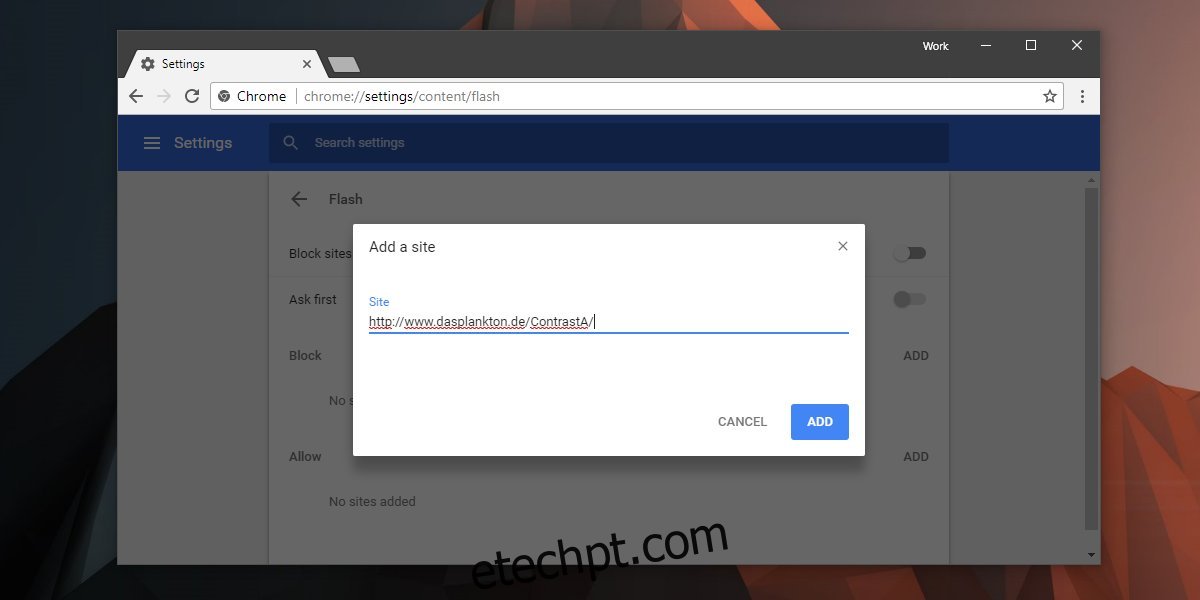
Bloqueie seletivamente o Flash para sites
Se você preferir habilitar o Flash indiscriminadamente, mas bloqueá-lo para sites específicos, você também pode fazer isso. Visite a mesma página de configurações e ative a chave ‘Bloquear sites de execução do Flash’. Isso ativará o Flash para todos os sites que você visitar no Chrome.
Em seguida, procure a seção Bloco e clique em ‘Adicionar’. Digite o URL do site no qual você deseja bloquear o Flash e clique em ‘Adicionar’ novamente. O Flash será executado em todos e quaisquer sites que você visitar, exceto aqueles que você colocou na lista negra.
A morte do Flash era iminente, especialmente com tablets. Um dos maiores problemas com o Flash, especialmente quando os dispositivos móveis começaram a ganhar popularidade, era que ele consumia a bateria. É faminto por recursos e as pessoas não devem pressionar para mantê-lo por perto, de código aberto ou não. Os sites também precisam parar de usá-lo. Não é como se eles não tivessem nada melhor para usar; HTML5 é um excelente substituto. Mais e mais navegadores estão ficando avessos ao Flash e quase todos os navegadores modernos, incluindo o Microsoft Edge, permitem que você desative o Flash.